This software will keep your drivers up and running, thus keeping you safe from common computer errors and hardware failure. Check all your drivers now in 3 easy steps:
Users previously reported an IntcOED.sys BSOD error for Windows 10. That’s a blue screen issue with a Driver unloaded without canceling pending operations error message. Now users have posted on forums about that same issue arising in Windows 11. One user’s forum post said this:
Après avoir mis à jour Windows 10 vers Windows 11 en décembre 2021, je suis confronté à ce problème :
What Failed: ‘IntcOED.sys’
Stop Code: Driver Unloaded without canceling pending operations
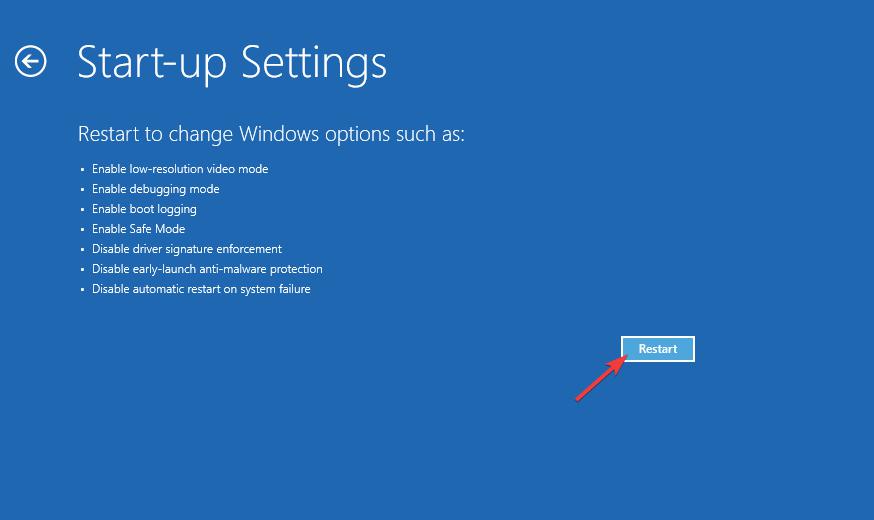
Certains utilisateurs ont signalé que des erreurs BSOD déchargées par le pilote se produisaient au démarrage ou peu de temps après le démarrage de leur PC. D'autres utilisateurs ont déclaré que cette erreur d'écran bleu se produisait après la sortie de leur ordinateur du mode veille. Ces utilisateurs ont dû corriger les erreurs récurrentes de déchargement du pilote.
Do you need to fix a recurring Driver unloaded error in Windows 11 as well? If so, try applying the potential resolutions for the Driver unloaded without canceling pending operations error below.
Qu'est-ce qu'une erreur d'écran bleu ?
Les erreurs d'écran bleu, également appelées erreurs d'arrêt, sont celles avec des arrière-plans bleus et des codes d'arrêt. Elles sont également appelées erreurs système fatales car le système d'exploitation Windows cesse de fonctionner. Windows redémarre après avoir collecté des informations après l'apparition d'erreurs d'écran bleu.
Les erreurs BSOD (Blue Screen of Death) peuvent souvent concerner les pilotes de périphériques. Une page Web de Microsoft indique que le grand M estime que 70 % des erreurs d'écran bleu concernent des pilotes de périphériques tiers. Le message d'erreur de pilote déchargé spécifie le pilote IntcOED.sys pour Intel Smart Sound Technology.
Un problème BSOD ponctuel n'est pas particulièrement grave. Après le redémarrage de Windows, l'erreur d'écran bleu peut ne plus jamais se reproduire. Cependant, les utilisateurs doivent corriger les erreurs d'écran bleu lorsqu'elles se reproduisent sur leurs PC Windows.
Comment puis-je réparer le pilote déchargé sans annuler l'erreur des opérations en attente dans Windows 11 ?
1. Mettre à jour Windows 11
2. Exécutez une analyse des fichiers système
3. Exécutez la réparation au démarrage
Read more about this topic4. Mettre à jour les pilotes de périphérique dans Windows 11
Expert Tip: Some PC issues are hard to tackle, especially when it comes to corrupted repositories or missing Windows files. If you are having troubles fixing an error, your system may be partially broken. We recommend installing Restoro, a tool that will scan your machine and identify what the fault is.
Click here to download and start repairing.
Comme l'erreur de déchargement du pilote est souvent due à des pilotes défectueux ou obsolètes, essayez de mettre à jour les pilotes de périphérique. Pour vérifier l'état des pilotes de votre PC, exécutez une analyse avec un utilitaire de mise à jour de pilote tiers, tel que DriverFix. Ce logiciel fournira un aperçu complet des pilotes de périphériques obsolètes ou défectueux sur votre PC.
After scanning, you can click DriverFix’s Update All button. Doing so will download new drivers for all those listed devices with outdated or faulty ones. If you have the Pro version, you can select to automatically install drivers. Our DriverFix Review provides further details about that software.
Il existe également d'autres moyens de mettre à jour les pilotes de périphérique dans Windows 11. Consultez notre guide Comment mettre à jour facilement les pilotes sur Windows 11 pour obtenir des instructions complètes.
5. Désinstallez le pilote Smart Sound Technology (SST)
NOTEIf you see any devices with exclamation marks by them in Device Manager, reinstall the drivers for them. To do so, you’ll need to uninstall drivers as outlined above. Then download the latest driver packages for the devices from their manufacturers’ websites to reinstall them.
6. Désactiver Intelppm.sys
7. Réinitialisez Windows 11
NOTENote that you’ll need to reinstall software packages that didn’t come pre-installed with Windows 11 after resetting the platform. Therefore, it’s recommended that you try some of the alternative resolutions before resetting Windows 11.
Comment puis-je entrer en mode sans échec pour appliquer les correctifs ci-dessus ?
Si vous ne pouvez pas accéder à Windows 11 pour appliquer les correctifs ci-dessus en raison de l'erreur de déchargement du pilote, vous devrez démarrer en mode sans échec via le menu Options de démarrage avancées. Vous pouvez également appliquer certaines des résolutions ci-dessus à partir de l'environnement de récupération. Voici comment démarrer en mode sans échec.
L'erreur de pilote déchargé n'est pas le problème le plus simple à résoudre. Cependant, les utilisateurs ont confirmé qu'ils avaient pu corriger cette erreur dans Windows 11 avec certaines des résolutions potentielles ci-dessus. Donc, peut-être que l'un d'entre eux résoudra également l'erreur de déchargement du pilote sur votre PC.
Pour d'autres résolutions potentielles, la page d'erreur d'écran bleu Dépannage de Microsoft peut valoir le coup d'œil. Cette page Web comprend un dépanneur qui fournit des correctifs BSOD généraux. Notre guide Comment réparer les erreurs IntcOED peut également inclure des correctifs potentiels pour l'erreur de pilote déchargé.
Vous pouvez discuter de l'erreur de déchargement du pilote dans la section des commentaires de cette page ci-dessous. N'hésitez pas à y saisir toutes les questions pertinentes concernant cette erreur BSOD. Les utilisateurs qui ont trouvé d'autres moyens de résoudre le même problème sont particulièrement invités à partager leurs résolutions ci-dessous.
Still having issues? Fix them with this tool:Restoro a été téléchargé par 0 lecteurs ce mois-ci.
This article covers:Topics: Was this page helpful?xStart a conversationcommentsLeave a Reply Cancel reply
Commentant comme .Pas vous?
Copy link




